
ヒストグラムを用いて輝度レベルの画面上の面積をビジュアルで確認しながらキーアウトする範囲を削っていきます。R、G、B、αチャンネルを個別に指定することもできます。

ヒストグラム
素材の持つ輝度と、赤、緑、青、αチャンネル個別のヒストグラムが表示される。ヒストグラム下の四角い範囲にある四方のポイントをドラッグして抽出範囲を指定することができる。
チャンネル
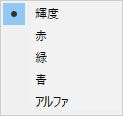
輝度、R、G、B、αチャンネルの5種類が選択可能。それぞれ個別に調整ができるようになっている。
・輝度 ・・・ 素材の輝度を使用してキーアウトする範囲を選択する。
・赤 ・・・ 赤チャンネルを使用してキーアウトする範囲を選択する。
・緑 ・・・ 緑チャンネルを使用してキーアウトする範囲を選択する。
・青 ・・・ 青チャンネルを使用してキーアウトする範囲を選択する。
・アルファ ・・・ αチャンネルを使用してキーアウトする範囲を選択する。
ブラックポイント
素材の暗い範囲からキーアウトしていく。残す範囲の明るさの最小値である。
ホワイトポイント
素材の明るい範囲からキーアウトしていく。残す範囲の明るさの最大値である。
ブラックソフト
ブラックポイントで指定した明るさの境界線をソフト(ゆるや)かにする。
ブラックソフト
ホワイトポイントで指定した明るさの境界線をソフト(ゆるや)かにする。
反転
キーアウトする範囲、抽出する範囲を逆転する。



